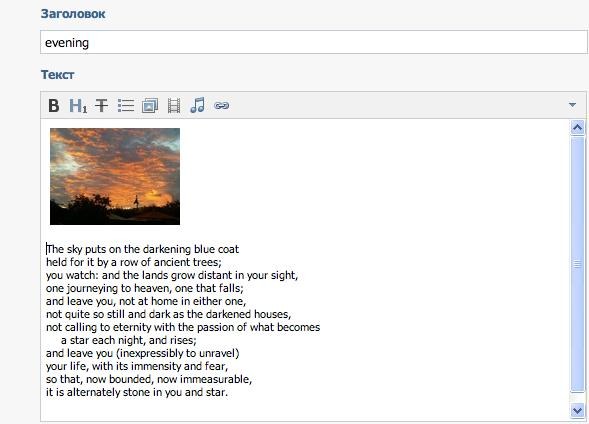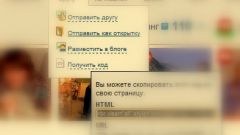Инструкция
1
Если вы хотите добавить картинку в заметку в социальной сети «Вконтакте», откройте соответствующий раздел в меню слева и выберите пункт «Создать заметку». В поле редактирования найдите функцию вставки изображения, это четвертая пиктограмма справа. У вас появится окно выбора изображений из тех, что уже загружены в ваши фотоальбомы. Вы также можете загрузить новое изображение с любой папки на вашем компьютере - для этого нажмите кнопку «Обзор». Завершите редактирование заметки и сохраните изменения.
2
Если вы хотите создать заметку с изображением в специальном сервере для записей Tumblr.com, выберите на главной странице создание обычной заметки (не перепутайте с публикацией фотографий), в поле редактирования введите заголовок, основной текст и так далее. Затем нажмите на пиктограмму с изображением картинки. После этого откроется новая страница, где вы можете указать адрес нахождения нужного изображения. Там же вы можете указать ее расположение и размер.
3
Если в сети нет нужного вам изображения, загрузите его на специальный сервис Radikal. После этого скопируйте из меню загруженной картинки ссылку и вставьте в поле редактирования изображения. После загрузки примените все имеющиеся параметры и нажмите «Добавить». После этого картинка появится в вашей заметке в Tumblr.
4
Если вы хотите создать заметку с изображением на сайте tumblr.com, выберите в меню создание записи с фотографией и нажмите на кнопку «Обзор» или «Выбрать файл». В появившемся окне укажите путь к файлу на вашем компьютере, который вы хотите загрузить.
5
Примените параметры редактирования, которые имеются на данном сервисе и нажмите кнопку «Добавить». Создание заметок с использованием вставки изображений на других сайтах происходит аналогичным образом, в некоторых случаях сервис поддерживает интеграцию со специальными сайтами, куда вы можете загружать изображения для вставки в сообщение.
Видео по теме
Полезный совет
Не вставляйте в заметки слишком большие изображения.